3 façons d'ajouter Exécuter au menu Démarrer dans Windows 10
Combien de méthodes avez-vous apprises pour ajouter le menu Exécuter au menu Démarrer sur un ordinateur Windows 10 ? Nous sommes très disposés à vous parler de leurs opérations. L'article présente spécialement trois méthodes différentes pour ajouter le menu Exécuter au menu Démarrer sur un ordinateur Windows 10 pour votre meilleure référence.
- Façon 1 : Ajouter Exécuter au menu Démarrer en recherchant
- Voie 2 : Ajouter Exécuter au menu Démarrer à l'aide de l'icône Cortana
- Méthode 3 : ajoutez Exécuter au menu Démarrer en cliquant avec le bouton droit sur le raccourci Exécuter
Façon 1 : Ajouter Exécuter au menu Démarrer en recherchant
Tapez simplement Exécuter dans le champ de recherche. Vous verrez la commande Exécuter s'afficher dans le résultat de la recherche. Pendant ce temps, vous devez cliquer dessus avec le bouton droit pour choisir Épingler au démarrage dans le menu contextuel.
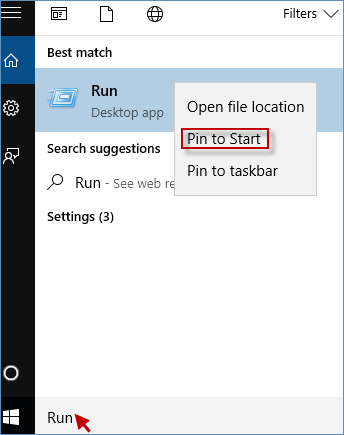
Voie 2 : Ajouter Exécuter au menu Démarrer à l'aide de l'icône Cortana
Cliquez sur le bouton Démarrer pour choisir Toutes les applications et accédez au Système Windows. Vous verrez la commande Exécuter sous le système Windows. Cliquez ensuite avec le bouton droit sur Exécuter pour sélectionner Épingler au démarrage dans le menu contextuel.
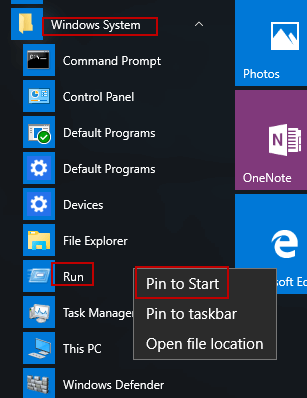
Méthode 3 : ajoutez Exécuter au menu Démarrer en cliquant avec le bouton droit sur le raccourci Exécuter
Pour ajouter le menu Exécuter au menu Démarrer sur un ordinateur Windows 10, vous devez tout d'abord créer un raccourci pour la commande Exécuter sur le bureau Windows 10. Lorsque vous avez terminé, vous pouvez cliquer avec le bouton droit sur le raccourci Exécuter pour sélectionner Épingler pour démarrer immédiatement.
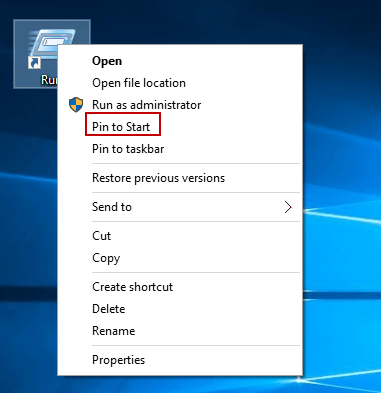
-
 Nomad lance un tracker rechargeable de la taille d'une carte de créditLes trackers de portefeuille comme le Chipolo CARD ont tendance à utiliser un modèle jetable : ils n'ont pas de piles remplaçables ou rechargeabl...Tutoriel logiciel Publié le 2024-11-05
Nomad lance un tracker rechargeable de la taille d'une carte de créditLes trackers de portefeuille comme le Chipolo CARD ont tendance à utiliser un modèle jetable : ils n'ont pas de piles remplaçables ou rechargeabl...Tutoriel logiciel Publié le 2024-11-05 -
 Comment (et quand) utiliser la commande Ping sous WindowsLa commande ping est couramment utilisée pour résoudre les problèmes de réseau et évaluer l'état d'une connexion réseau. Découvrez comment fo...Tutoriel logiciel Publié le 2024-11-05
Comment (et quand) utiliser la commande Ping sous WindowsLa commande ping est couramment utilisée pour résoudre les problèmes de réseau et évaluer l'état d'une connexion réseau. Découvrez comment fo...Tutoriel logiciel Publié le 2024-11-05 -
 7 correctifs pour un iPhone ne recevant pas de SMSIl existe de nombreuses raisons pour lesquelles votre iPhone peut ne pas recevoir de messages texte, depuis des paramètres incorrects jusqu'à une...Tutoriel logiciel Publié le 2024-11-05
7 correctifs pour un iPhone ne recevant pas de SMSIl existe de nombreuses raisons pour lesquelles votre iPhone peut ne pas recevoir de messages texte, depuis des paramètres incorrects jusqu'à une...Tutoriel logiciel Publié le 2024-11-05 -
 Comment réparer l’erreur de caméra 0xA00F425C ? Voici les solutionsL'application appareil photo est l'une des fonctions essentielles de l'ordinateur. Il est très puissant et peut faciliter votre travail et...Tutoriel logiciel Publié le 2024-11-05
Comment réparer l’erreur de caméra 0xA00F425C ? Voici les solutionsL'application appareil photo est l'une des fonctions essentielles de l'ordinateur. Il est très puissant et peut faciliter votre travail et...Tutoriel logiciel Publié le 2024-11-05 -
 Comment modifier l'emplacement d'enregistrement par défaut pour l'outil de capture ?Snipping Tool est un utilitaire Windows permettant de capturer des captures d'écran et d'enregistrer. Certaines personnes souhaitent modifier ...Tutoriel logiciel Publié le 2024-11-05
Comment modifier l'emplacement d'enregistrement par défaut pour l'outil de capture ?Snipping Tool est un utilitaire Windows permettant de capturer des captures d'écran et d'enregistrer. Certaines personnes souhaitent modifier ...Tutoriel logiciel Publié le 2024-11-05 -
 4 façons d'imprimer des contacts depuis un iPhoneMéthode 1 : Imprimer les contacts de l'iPhone à l'aide d'iCloud Vous pouvez imprimer l'intégralité de votre liste de contacts depuis v...Tutoriel logiciel Publié le 2024-11-05
4 façons d'imprimer des contacts depuis un iPhoneMéthode 1 : Imprimer les contacts de l'iPhone à l'aide d'iCloud Vous pouvez imprimer l'intégralité de votre liste de contacts depuis v...Tutoriel logiciel Publié le 2024-11-05 -
 7 correctifs pour les animations ne fonctionnant pas dans PowerPoint sous WindowsCorrection 1 : vérifier l'ordre d'animation et les déclencheurs Avant d'essayer quoi que ce soit d'autre, c'est une bonne idée de ...Tutoriel logiciel Publié le 2024-11-04
7 correctifs pour les animations ne fonctionnant pas dans PowerPoint sous WindowsCorrection 1 : vérifier l'ordre d'animation et les déclencheurs Avant d'essayer quoi que ce soit d'autre, c'est une bonne idée de ...Tutoriel logiciel Publié le 2024-11-04 -
 Comment contourner la corbeille lors de la suppression de fichiers sous Windows 10Lorsque vous cliquez avec le bouton droit sur un fichier et sélectionnez Supprimer, le fichier ne sera pas immédiatement supprimé, mais il sera tempor...Tutoriel logiciel Publié le 2024-11-04
Comment contourner la corbeille lors de la suppression de fichiers sous Windows 10Lorsque vous cliquez avec le bouton droit sur un fichier et sélectionnez Supprimer, le fichier ne sera pas immédiatement supprimé, mais il sera tempor...Tutoriel logiciel Publié le 2024-11-04 -
 Qu'est-ce qu'un ping élevé dans les jeux en ligne et comment y remédier ?Si jamais vous rencontrez un décalage pendant les jeux en ligne, une raison courante est un ping élevé. Cela entraîne un retard dans le temps né...Tutoriel logiciel Publié le 2024-11-04
Qu'est-ce qu'un ping élevé dans les jeux en ligne et comment y remédier ?Si jamais vous rencontrez un décalage pendant les jeux en ligne, une raison courante est un ping élevé. Cela entraîne un retard dans le temps né...Tutoriel logiciel Publié le 2024-11-04 -
 Comment réparer l'erreur Outlook de mémoire insuffisante ou de ressources systèmeAppuyez sur Windows R pour ouvrir la boîte de dialogue Exécuter. Tapez outlook.exe /cleanviews et appuyez sur Entrée. Attendez qu'Outlook reconst...Tutoriel logiciel Publié le 2024-11-04
Comment réparer l'erreur Outlook de mémoire insuffisante ou de ressources systèmeAppuyez sur Windows R pour ouvrir la boîte de dialogue Exécuter. Tapez outlook.exe /cleanviews et appuyez sur Entrée. Attendez qu'Outlook reconst...Tutoriel logiciel Publié le 2024-11-04 -
 Microsoft prend au sérieux le jeu sur les ordinateurs portables ARM WindowsMême si Microsoft et les constructeurs OEM doublent leurs efforts en matière d'ordinateurs portables et de PC ARM, les PC x86 et les décennies de...Tutoriel logiciel Publié le 2024-11-04
Microsoft prend au sérieux le jeu sur les ordinateurs portables ARM WindowsMême si Microsoft et les constructeurs OEM doublent leurs efforts en matière d'ordinateurs portables et de PC ARM, les PC x86 et les décennies de...Tutoriel logiciel Publié le 2024-11-04 -
 6 façons de trouver les notes Outlook manquantesCorrection 1. Réinitialisez vos paramètres d'affichage Outlook Étape 1 : appuyez sur la touche Windows , saisissez Outlook, puis cliquez sur Ouvri...Tutoriel logiciel Publié le 2024-11-04
6 façons de trouver les notes Outlook manquantesCorrection 1. Réinitialisez vos paramètres d'affichage Outlook Étape 1 : appuyez sur la touche Windows , saisissez Outlook, puis cliquez sur Ouvri...Tutoriel logiciel Publié le 2024-11-04 -
 4 façons de corriger l'erreur « Non livré » d'iMessage sur iPhonePourquoi votre iMessage n'est-il pas diffusé sur iPhone ? Avant de commencer, examinons quelques raisons pour lesquelles votre iMessage n'est ...Tutoriel logiciel Publié le 2024-11-04
4 façons de corriger l'erreur « Non livré » d'iMessage sur iPhonePourquoi votre iMessage n'est-il pas diffusé sur iPhone ? Avant de commencer, examinons quelques raisons pour lesquelles votre iMessage n'est ...Tutoriel logiciel Publié le 2024-11-04 -
 Comment afficher plusieurs feuilles de calcul côte à côte dans ExcelComment afficher deux feuilles de calcul Excel côte à côte Afficher côte à côte deux feuilles de calcul dans le même classeur Excel Étape 1 : Dans le ...Tutoriel logiciel Publié le 2024-11-04
Comment afficher plusieurs feuilles de calcul côte à côte dans ExcelComment afficher deux feuilles de calcul Excel côte à côte Afficher côte à côte deux feuilles de calcul dans le même classeur Excel Étape 1 : Dans le ...Tutoriel logiciel Publié le 2024-11-04 -
 Comment configurer Outlook sur iPadL'iPad d'Apple est très populaire dans les secteurs des entreprises et des startups. La tablette portable pratique contient des milliers d'...Tutoriel logiciel Publié le 2024-11-04
Comment configurer Outlook sur iPadL'iPad d'Apple est très populaire dans les secteurs des entreprises et des startups. La tablette portable pratique contient des milliers d'...Tutoriel logiciel Publié le 2024-11-04
Étudier le chinois
- 1 Comment dit-on « marcher » en chinois ? 走路 Prononciation chinoise, 走路 Apprentissage du chinois
- 2 Comment dit-on « prendre l’avion » en chinois ? 坐飞机 Prononciation chinoise, 坐飞机 Apprentissage du chinois
- 3 Comment dit-on « prendre un train » en chinois ? 坐火车 Prononciation chinoise, 坐火车 Apprentissage du chinois
- 4 Comment dit-on « prendre un bus » en chinois ? 坐车 Prononciation chinoise, 坐车 Apprentissage du chinois
- 5 Comment dire conduire en chinois? 开车 Prononciation chinoise, 开车 Apprentissage du chinois
- 6 Comment dit-on nager en chinois ? 游泳 Prononciation chinoise, 游泳 Apprentissage du chinois
- 7 Comment dit-on faire du vélo en chinois ? 骑自行车 Prononciation chinoise, 骑自行车 Apprentissage du chinois
- 8 Comment dit-on bonjour en chinois ? 你好Prononciation chinoise, 你好Apprentissage du chinois
- 9 Comment dit-on merci en chinois ? 谢谢Prononciation chinoise, 谢谢Apprentissage du chinois
- 10 How to say goodbye in Chinese? 再见Chinese pronunciation, 再见Chinese learning

























